Google 表格:如何将 filter 函数与 and 结合使用
您可以在 Google 表格中使用以下基本语法来将FILTER函数与AND逻辑结合使用:
=FILTER( A1:C10 , A1:A10 =" A ", C1:C10 < 20 )
此过滤器返回 A1:C10 范围内的行,其中 A 列的值等于“A”且C 列的值小于 20。
以下示例展示了如何在实践中使用此语法。
示例:如何在 Google 表格中使用 AND 过滤功能
假设 Google 表格中有以下数据集,其中包含有关各种篮球运动员的信息:

我们可以使用下面的公式来过滤掉球队等于“A”并且分数小于20的所有行:
=FILTER( A1:C10 , A1:A10 =" A ", C1:C10 < 20 )
以下屏幕截图显示了如何在实践中使用该公式:
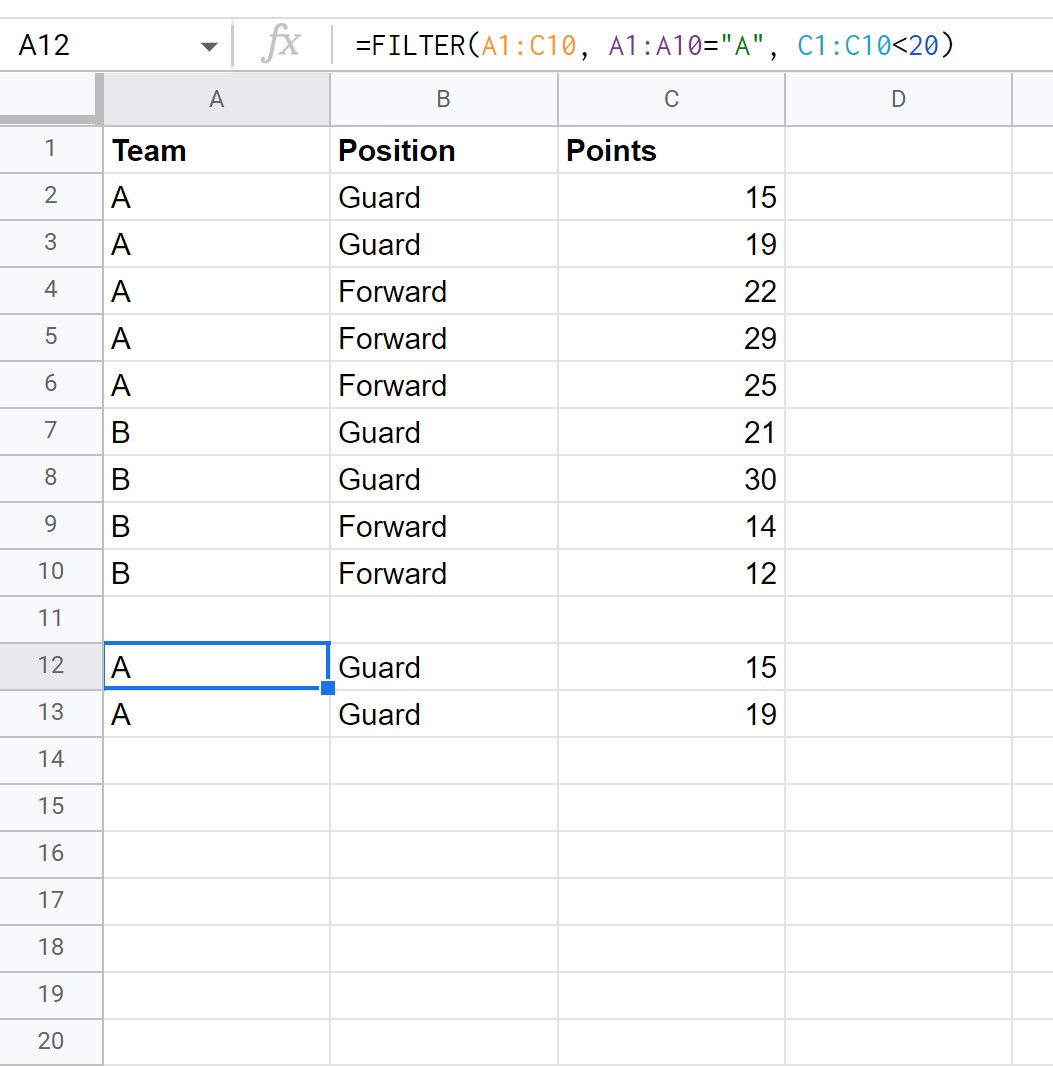
唯一返回的行是队伍等于“A”且分数小于 20 的行。
我们还可以在FILTER函数中使用更多逗号来应用更多AND运算符。
例如,我们可以使用以下语法来过滤球队为“A” 、位置为“Forward”且积分大于24的行:
=FILTER( A1:C10 , A1:A10 =" A ", B1:B10 =" Forward ", C1:C10 > 24 )
以下屏幕截图显示了如何在实践中使用该公式:
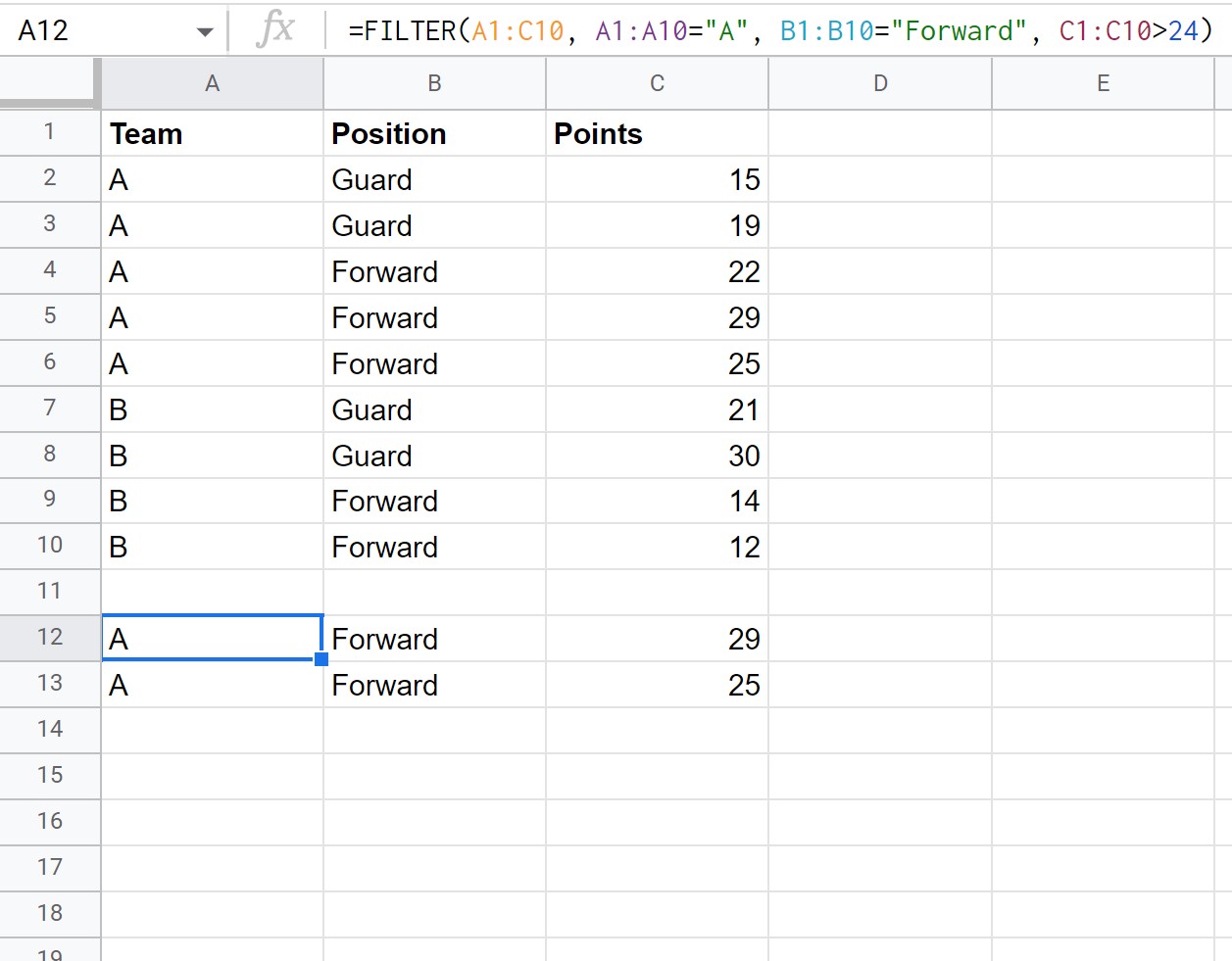
此FILTER函数返回原始数据集中满足所有三个条件的两行。
其他资源
以下教程介绍了如何在 Google 表格中执行其他常见操作:
Google Sheets:如何将 FILTER 函数与 OR 结合使用
Google Sheets:如何过滤包含文本的单元格
Google 表格:如何对多列使用 SUMIF